
INHOUDSOPGAWE:
- Stap 1: Komponente
- Stap 2: Koppel die MPU9250 Accelerometer Gyroscope Compass aan op Arduino
- Stap 3: Begin Visuino en kies die tipe Arduino -bord
- Stap 4: In Visuino: Voeg MPU9250 -komponent by en verbind dit
- Stap 5: In Visuino: Voeg pakketkomponent by en verbind dit
- Stap 6: In Visuino: Voeg 7 binêre analoog elemente by die pakketkomponent en spesifiseer hul name
- Stap 7: In Visuino: Stel die visualisering van die pakkie -element vir die termometer op
- Stap 8: In Visuino: spesifiseer die unieke pakketopskrif
- Stap 9: In Visuino: Koppel die MPU9250 -komponent aan die elemente van die pakketkomponent
- Stap 10: Genereer, stel op en laai die Arduino -kode op
- Stap 11: En speel …
- Outeur John Day [email protected].
- Public 2024-01-30 07:27.
- Laas verander 2025-01-23 12:53.


MPU9250 is een van die mees gevorderde gekombineerde klein versnellers van versnellingsmeters, gyroscoop en kompas wat tans beskikbaar is. Hulle het baie gevorderde funksies, waaronder lae -pass -filter, bewegingsopsporing en selfs 'n programmeerbare gespesialiseerde verwerker. Met byna 130 registers, met baie instellings, is dit egter ook baie moeilik om met kode te werk.
'N Paar weke gelede was GearBest gaaf genoeg om 'n MPU9250 -module te skenk om borg te bied vir ondersteuning in Visuino. Dit het 2 weke se harde werk geverg, maar ek het uiteindelik nie net die ondersteuning vir MPU9250 geïmplementeer nie, maar ek het ook Acceleration To Angle -omskakelaar, komplementêr (eerste en tweede orde) en Kalman -filters bygevoeg wat daarmee kan verbeter word presisie.
Dit is die eerste instruksie op die nuwe MPU9250 -ondersteuning in Visuino, en dit wys hoe maklik dit is om dit met Visuino te gebruik. In die volgende instruksies sal ek u wys hoe u die versneller na hoek -omskakelaar, die komplementêre en Kalman -filters kan gebruik en baie goeie resultate van u sensormodule kan kry.
Stap 1: Komponente

- Een Arduino -versoenbare bord (ek gebruik Arduino Nano, want ek het een, maar enige ander sal goed wees)
- Een MPU9250 sensormodule (in my geval mildelik geskenk deur GearBest)
- 4 vroulike-vroulike springdrade
Stap 2: Koppel die MPU9250 Accelerometer Gyroscope Compass aan op Arduino


- Koppel 5V VCC -krag (rooi draad), grond (swart draad), SDA (groen draad) en SCL (geel draad) aan die MPU9250 -module (prent 1)
- Verbind die ander kant van die gronddraad (swart draad) met die grondpen van die Arduino -bord (prent 2)
- Koppel die ander kant van die 5V VCC -kragdraad (Rooi draad) aan die 5V -kragpen van die Arduino -bord (prent 2)
- Koppel die ander kant van die SDA -draad (groen draad) aan SDA/analoog pen 4 van die Arduino Nano -bord (prent 2)
- Koppel die ander kant van die SCL -draad (geel draad) aan SCL/analoog pen 5 van die Arduino Nano -bord (prent 2)
- Foto 3 toon waar die grond, 5V krag, SDA/analoog pen 4 en SCL/analoog pen 5, penne van die Arduino Nano is
Stap 3: Begin Visuino en kies die tipe Arduino -bord
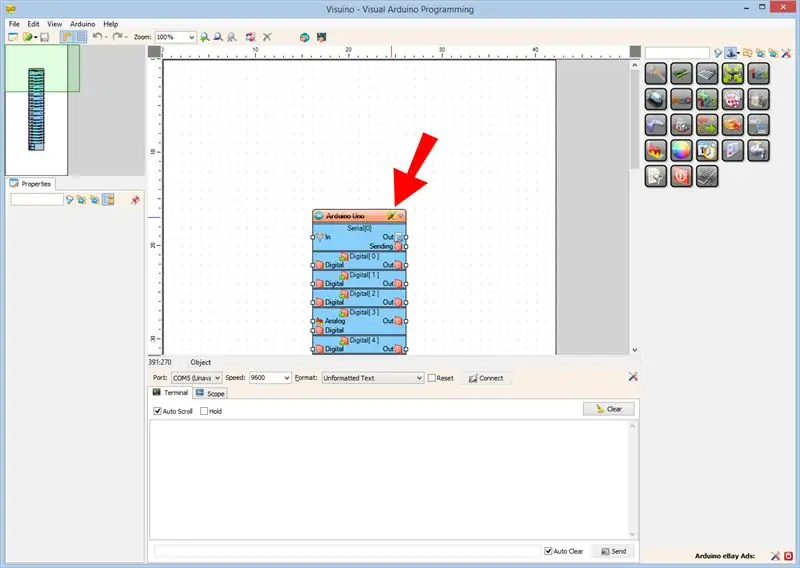
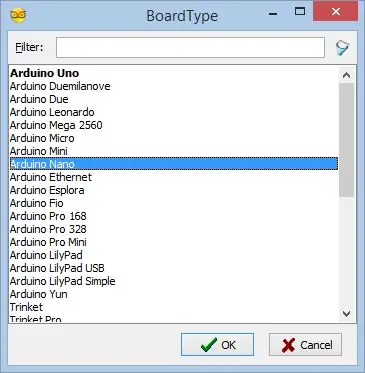
Om die Arduino te begin programmeer, moet u die Arduino IDE van hier af laat installeer:
Maak seker dat u 1.6.7 of hoër installeer, anders werk hierdie instruksie nie!
Die Visuino: https://www.visuino.com moet ook geïnstalleer word.
- Begin Visuino soos op die eerste foto getoon
- Klik op die knoppie "Tools" op die Arduino -komponent (prent 1) in Visuino
- As die dialoog verskyn, kies Arduino Nano soos getoon in prentjie 2
Stap 4: In Visuino: Voeg MPU9250 -komponent by en verbind dit
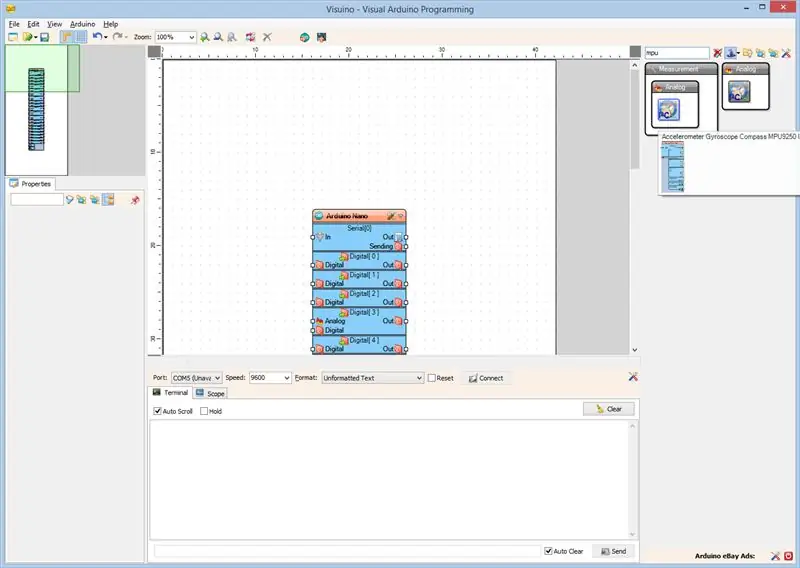
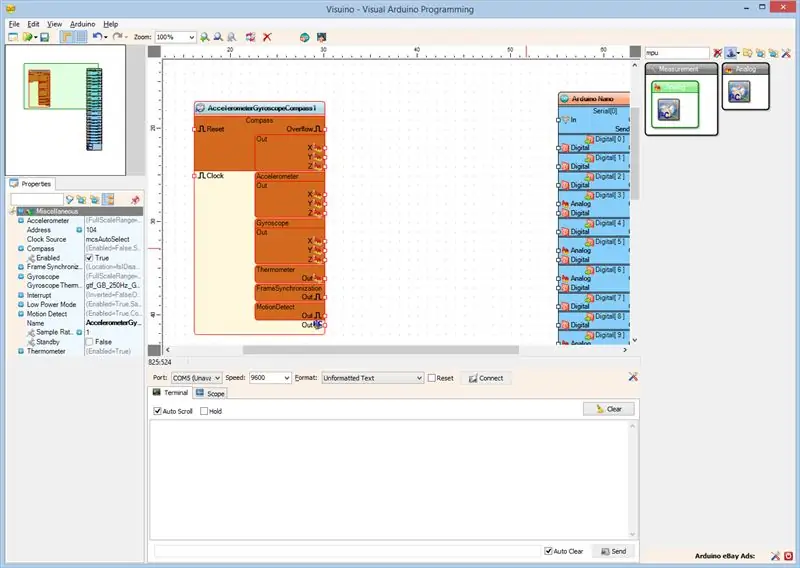
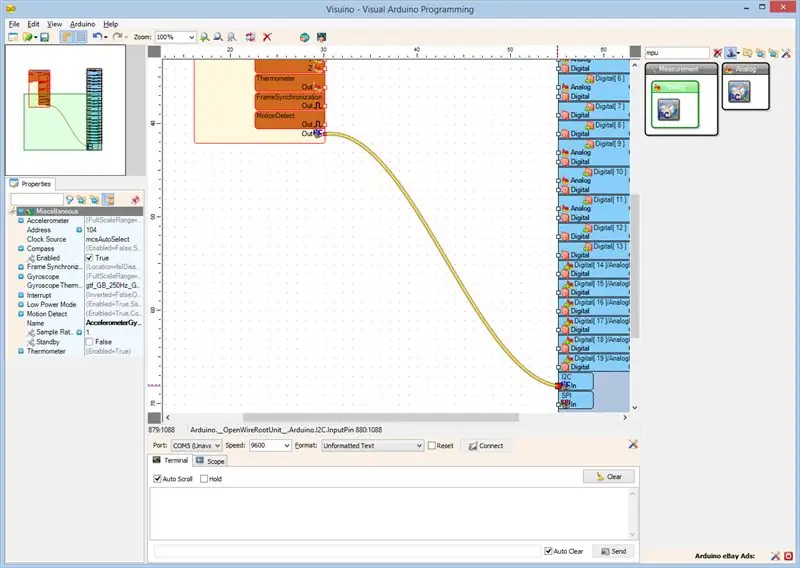
- Tik "mpu" in die filterkassie van die komponentgereedskap en kies dan die "Accelerometer Gyroscope Compass MPU9250 I2C" -komponent (prent 1) en laat dit in die ontwerparea val (prent 2)
- Koppel die "Out" -pen van die AccelerometerGyroscopeCompass1 -komponent aan die "In" -pen van die I2C -kanaal van die Arduino -komponent (prent 3)
Stap 5: In Visuino: Voeg pakketkomponent by en verbind dit
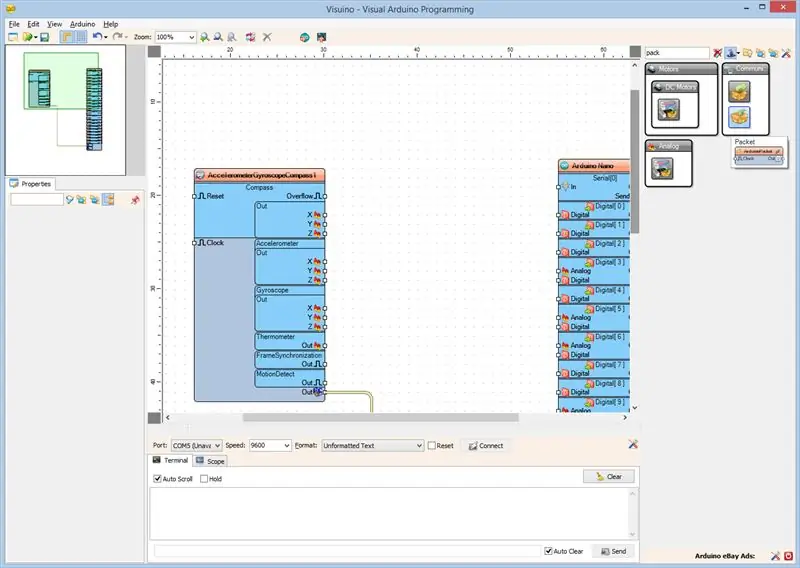
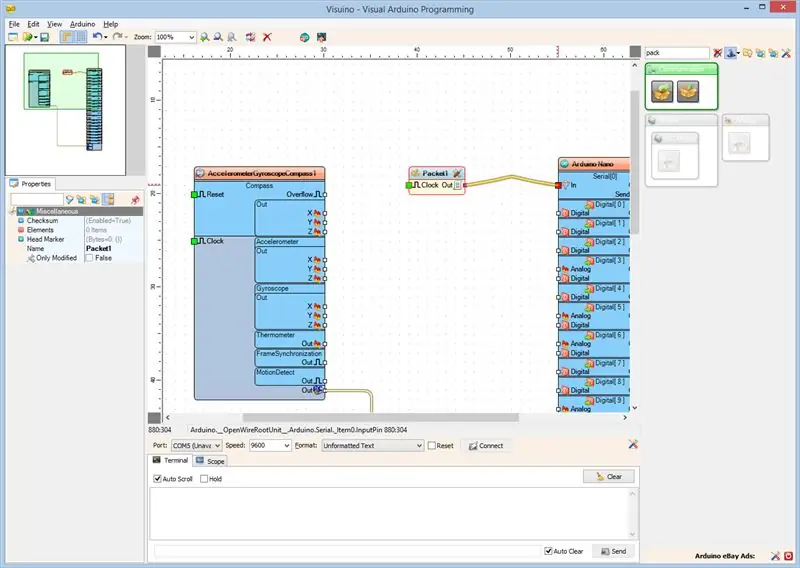
Om al die kanaaldata oor die seriële poort vanaf Arduino te stuur, kan ons die Packet -komponent gebruik om die kanale saam te verpak en dit in die Scope en meters in Visuino te vertoon:
- Tik 'pack' in die filter -boks van die Component Toolbox, kies dan die 'Packet' komponent (prent 1) en laat dit in die ontwerparea val
- Koppel die "Out" -uitgangspen van die Packet1 -komponent aan die "In" -invoerpen van die "Serial [0]" -kanaal van die "Arduino" -komponent (prent 2)
Stap 6: In Visuino: Voeg 7 binêre analoog elemente by die pakketkomponent en spesifiseer hul name
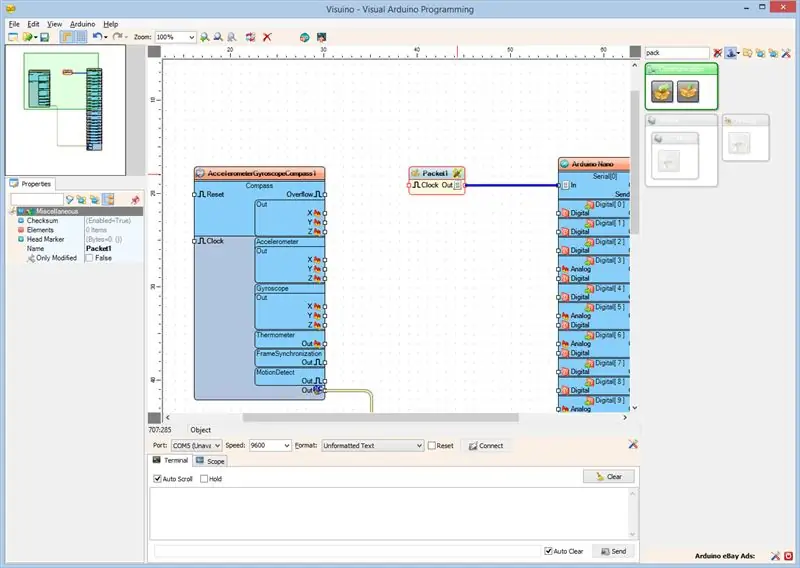
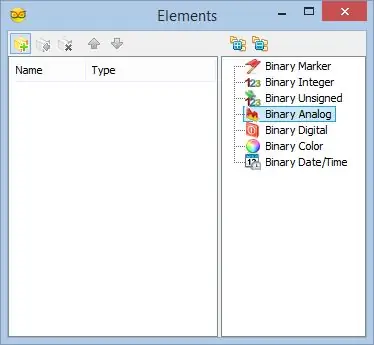
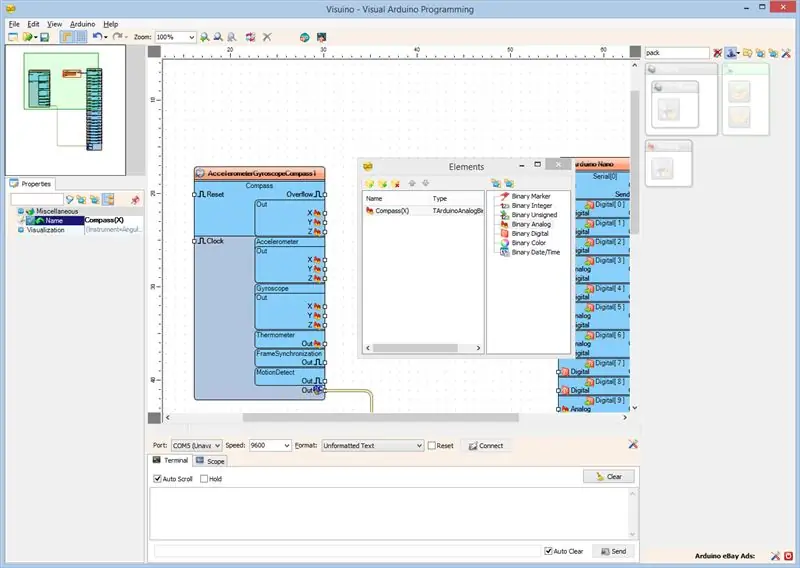
- Klik op die knoppie "Tools" van die Packet1 -komponent (prent 1)
- Kies in die "Elements" -redakteur die element "Binary Analog" en klik dan op die "+" knoppie (prent 2) om die analoog element by te voeg
- Stel die eienskap "Naam" van die analoog element in die Object Inspector op "Kompas (X)" (prent 3)
- Kies in die "Elements" -redakteur die element "Binary Analog" aan die regterkant en klik dan op die "+" knoppie aan die linkerkant om nog 'n analoog element by te voeg
- Stel in die Object Inspector die "Naam" -eienskappe van die nuwe analoog element op "Kompas (Y)" (prent 4)
- Kies in die "Elements" -redakteur die element "Binary Analog" aan die regterkant en klik dan op die "+" knoppie aan die linkerkant om nog 'n analoog element by te voeg
- Stel in die Object Inspector die "Naam" -eienskappe van die nuwe analoog element op "Kompas (Z)" (prent 5)
- Herhaal dieselfde stappe om nog 7 Binary Analog -elemente met die naam "Accelerometer (X)", "Accelerometer (Y)", "Accelerometer (Z)", "Gyroscope (X)", "Gyroscope (Y)", "Gyroscope (Z) "en" Termometer "(prent 6)
Stap 7: In Visuino: Stel die visualisering van die pakkie -element vir die termometer op
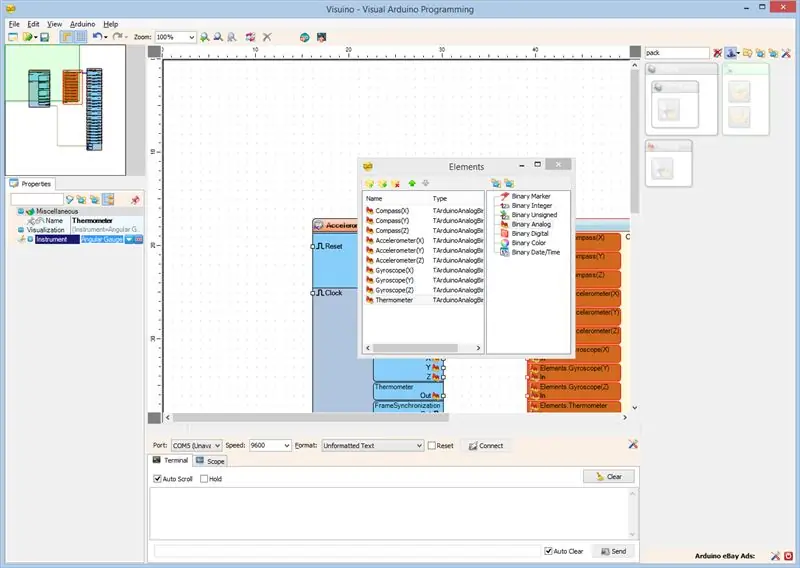
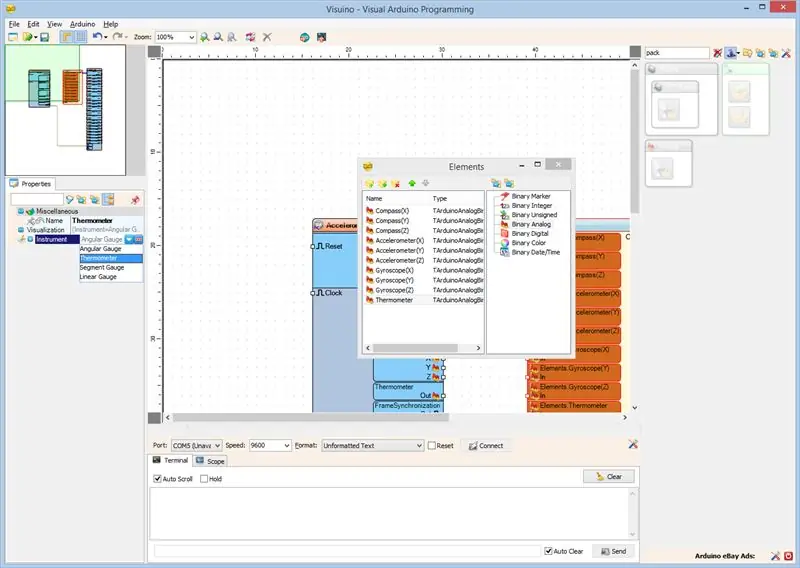
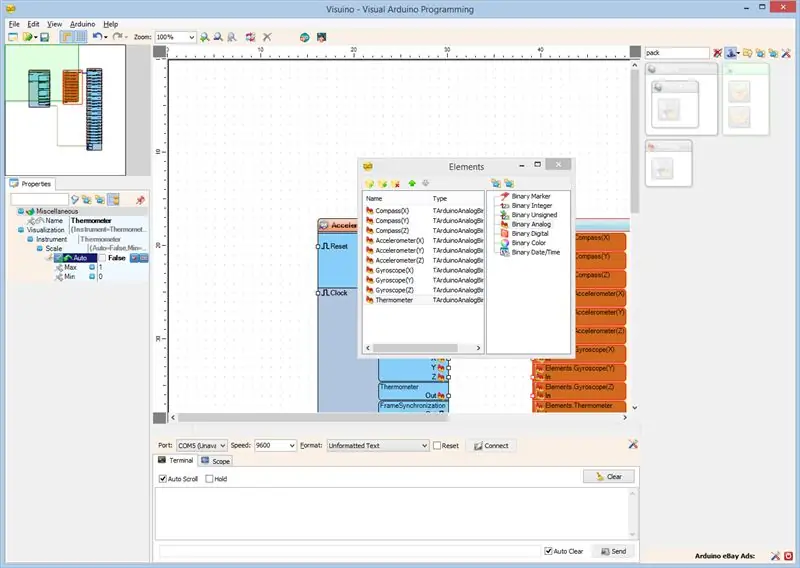
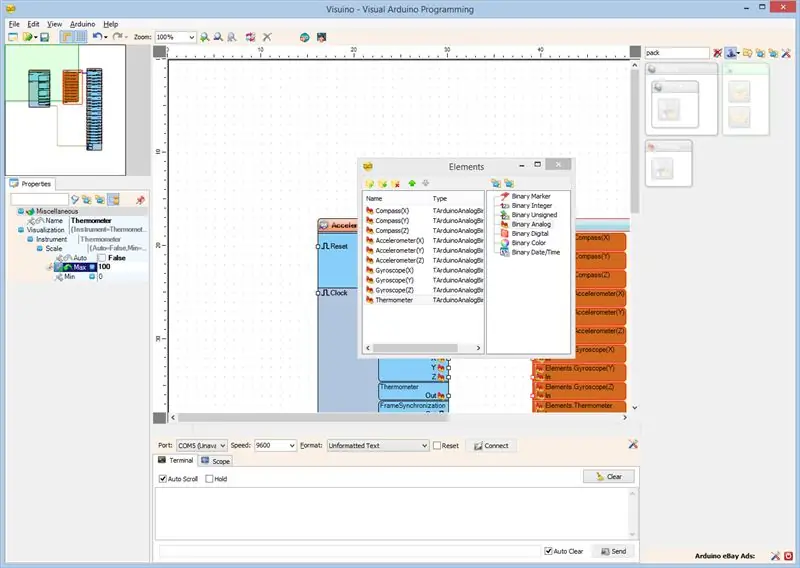
Die Visuino kan standaard die analoog elemente uit die pakketkomponent in meters vertoon. Dit is egter aangenaam om die temperatuur in die termometer weer te gee. Visuino laat die manier waarop die analoog elemente vertoon word, aanpas.
- Kies in die Elements -redakteur die laaste analoog element met die naam "termometer" (prent 1)
- Kies in die Object Inspector die eiendom "Instrument" en klik op die "Arrow Down" -knoppie langs die waarde daarvan (prent 1)
- Kies "Termometer" in die aftrekvenster (prent 2)
- Brei in die Object Inspector die eiendom "Instrument" uit, dan die sub-eiendom "Skaal" (prent 3)
- Stel in die Object Inspector die waarde van die "Auto" -eienskappe van die "Skaal" op Onwaar (prent 3) Dit sal die outomatiese skaal van die termometer uitskakel
- Stel in die Object Inspector die sub-eienskap "Max" van die "Skaal" op 100 (prent 4) Dit stel die termometer in om 'n skaal van 0 tot 100 te hê
Stap 8: In Visuino: spesifiseer die unieke pakketopskrif
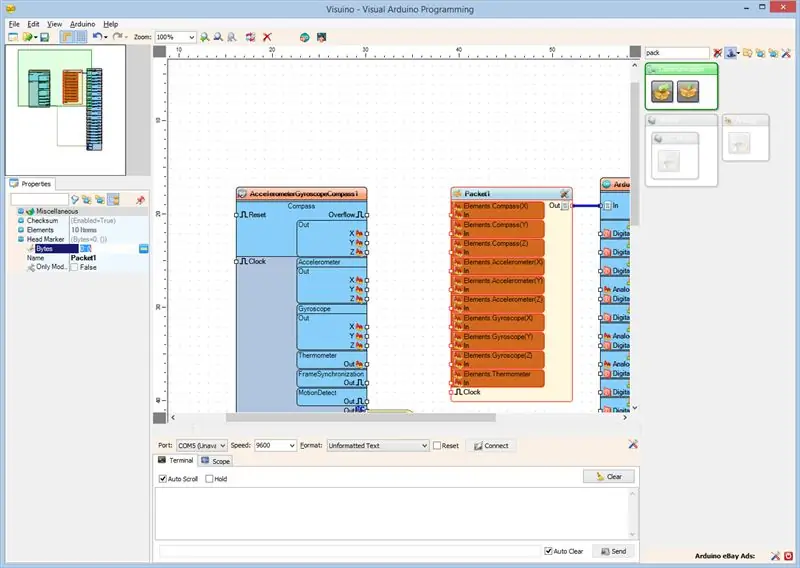
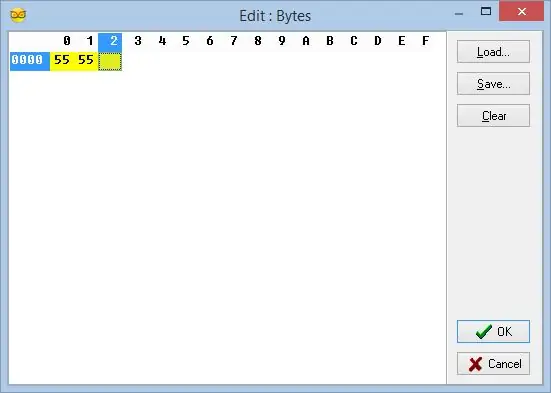
Om seker te maak dat Visuino die beginpunt van die pakkie sal vind, moet ons 'n unieke kop hê. Die Packet -komponent gebruik 'n spesiale algoritme om te verseker dat die koptekstmerker nie in die data verskyn nie.
- Kies die Packet1 -komponent (prent 1)
- Brei die eiendom "Head Marker" uit in die Object Inspector (prent 1)
- Klik in die Object Inspector op die "…" knoppie (prent 1)
- Tik 'n paar getalle in die Bytes -redakteur, byvoorbeeld 55 55 (prent 2)
- Klik op die OK -knoppie om die redakteur te bevestig en te sluit
Stap 9: In Visuino: Koppel die MPU9250 -komponent aan die elemente van die pakketkomponent
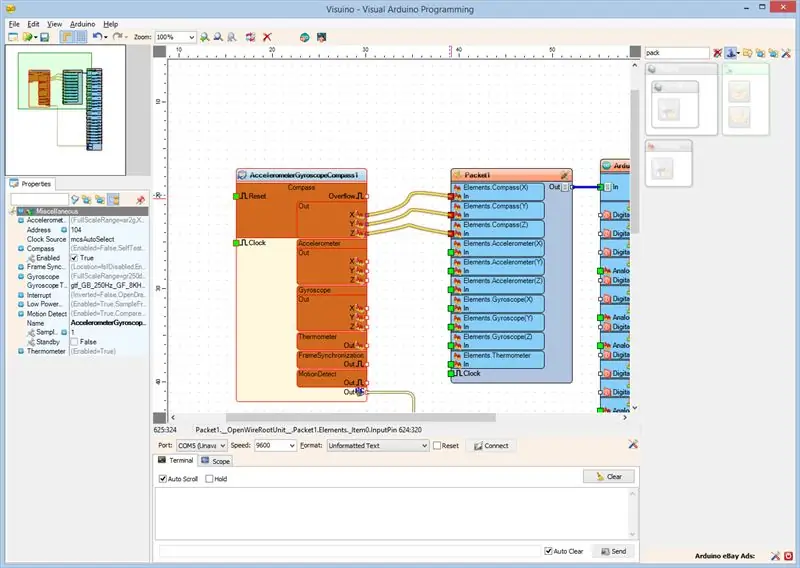
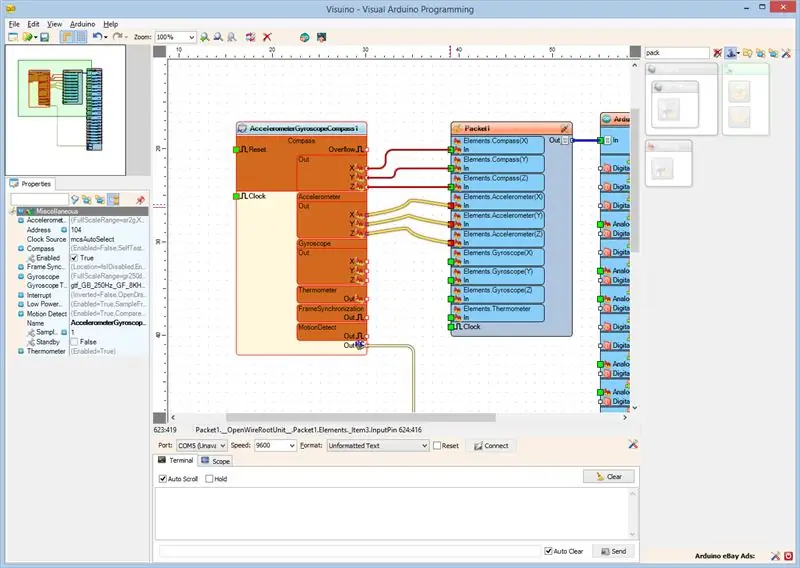
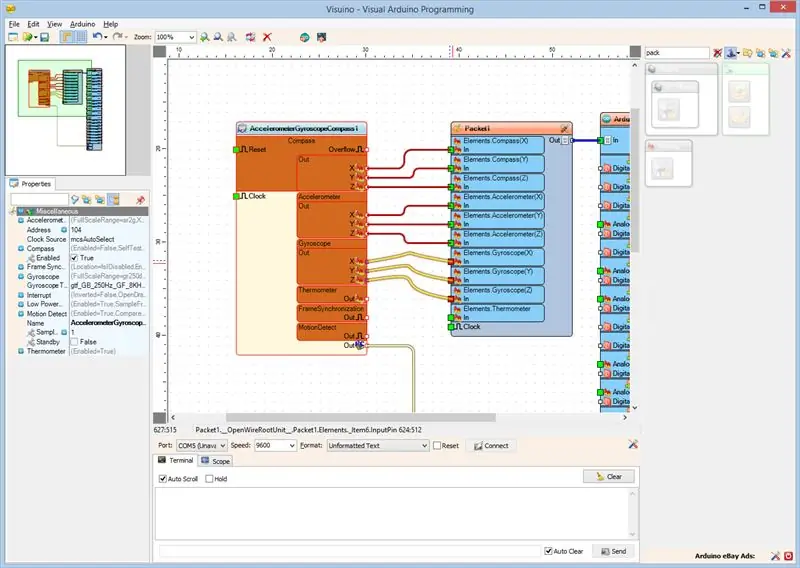
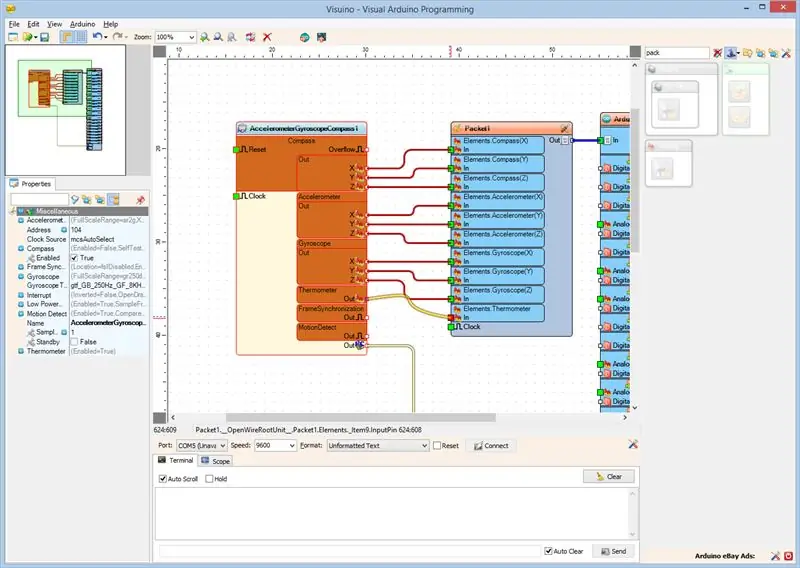
- Klik in die "Uit" -kassie met die penne van die "Kompas" van die AccelerometerGyroscopeCompass1 -komponent om al die Out -penne tegelyk te verbind (prent 1)
- Beweeg die muis oor die "In" -pen van die element "Elements. Compass (X)" van die Packet1 -komponent. Die Visuino sal die drade outomaties versprei sodat hulle korrek kan aansluit by die res van die penne (prent 1)
- Klik in die "Uit" -kassie met die penne van die "Accelerometer" van die AccelerometerGyroscopeCompass1 -komponent om al die Out -penne tegelyk te verbind (prent 2)
- Beweeg die muis oor die "In" -pen van die element "Elements. Accelerometer (X)" van die Packet1 -komponent. Die Visuino versprei die drade outomaties sodat hulle korrek kan aansluit by die res van die penne (prent 2)
- Klik in die "Uit" -kassie met die penne van die "Gyroscope" van die AccelerometerGyroscopeCompass1 -komponent om al die Out -penne tegelyk te verbind (prent 3)
- Beweeg die muis oor die "In" -pen van die element "Elements. Gyroscope (X)" van die Packet1 -komponent. Die Visuino sal die drade outomaties versprei sodat hulle korrek kan aansluit by die res van die penne (prent 3)
- Koppel die "Out" -pen van die "Thermometer" van die AccelerometerGyroscopeCompass1 -komponent aan die "In" -pen van die "Elements. Thermometer" -invoerpen van die Packet1 -komponent (prent 4)
Stap 10: Genereer, stel op en laai die Arduino -kode op
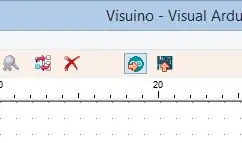
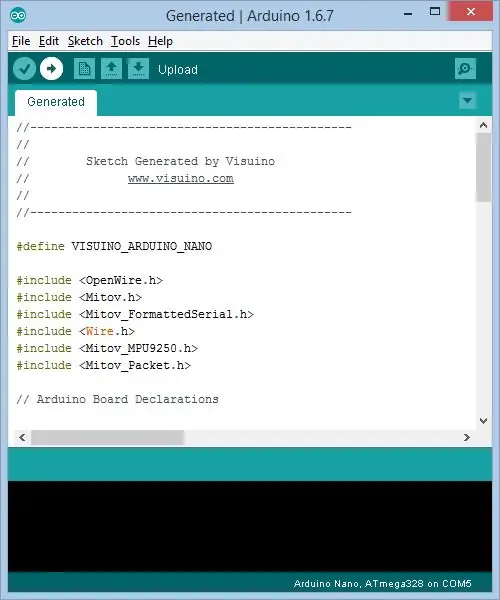
- Druk in Visuino F9 of klik op die knoppie op prent 1 om die Arduino -kode te genereer en maak die Arduino IDE oop
- Klik in die Arduino IDE op die oplaai -knoppie om die kode saam te stel en op te laai (prent 2)
Stap 11: En speel …
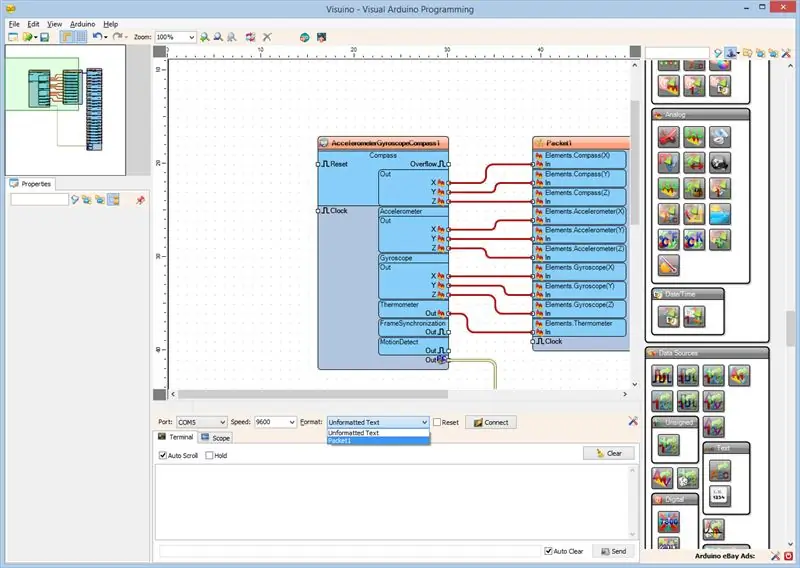
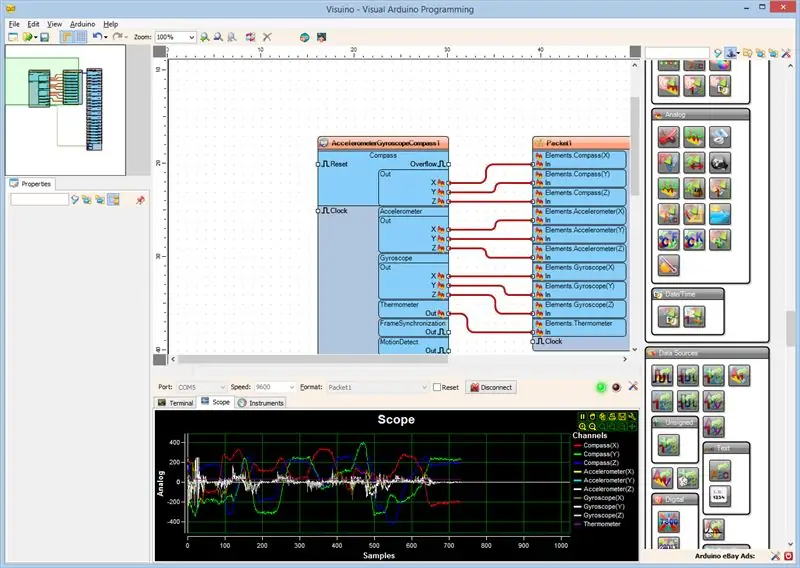
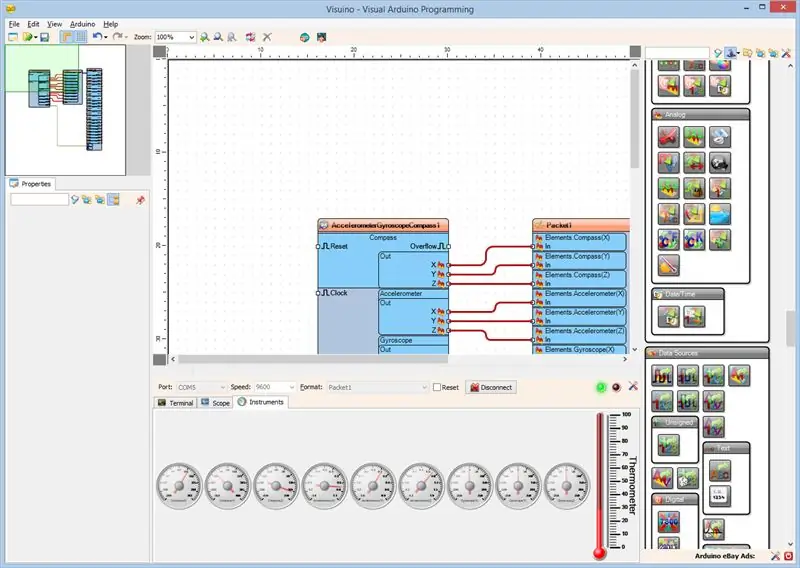
- Kies die ComPort in Visuino, klik dan op die keuselys "Formaat:" en kies Packet1 (prent 1)
- Klik op die "Connect" -knoppie (prent 1)
- As u die oortjie "Omvang" kies, sien u die die reikwydte wat die X-, Y-, Z -waardes uitbeeld van die versnellingsmeter, die gyroscoop en die kompas, sowel as die temperatuur oor tyd (prent 2)
- As u die oortjie "Instrumente" kies, sien u die termometer en die meters dieselfde inligting (prent 3)
U kan die aangeslote en lopende MPU9250 versnellingsmeter, gyroscoop en kompas sensor op prent 4 sien.
Baie geluk! U het 'n MPU9250 versnellingsmeter, gyroscoop en kompas -meetprojek in Arduino geskep, met visuele instrumente.
Op prent 5 kan u die volledige Visuino -diagram sien.
Die Visuino -projek wat ek vir hierdie Instructable geskep het, is ook aangeheg. U kan dit aflaai en oopmaak in Visuino:
Aanbeveel:
Interfacing van 3-as gyroscoop sensor BMG160 met Arduino Nano: 5 stappe

Interfacing van 3-as-gyroscoopsensor BMG160 Met Arduino Nano: In die huidige wêreld is meer as die helfte van die jeug en kinders dol op speletjies en almal wat daarvan hou, gefassineer deur die tegniese aspekte van spel, ken die belangrikheid van bewegingswaarneming in hierdie domein. Ons was ook verbaas oor dieselfde ding
Sesydige PCB LED -dobbelsteen met WIFI en gyroscoop - PIKOCUBE: 7 stappe (met foto's)

Sesydige PCB LED -dobbelsteen met WIFI en gyroscoop - PIKOCUBE: Hallo makers, dit is die vervaardiger van moekoe! Vandag wil ek jou wys hoe om 'n regte LED -dobbelsteen te bou, gebaseer op ses PCB's en 54 LED's in totaal. Die kubus het 'n ESP8285-01F, naas die binneste gyroskopiese sensor wat beweging en dobbelsteenposisie kan waarneem
Voorlopige* SPI op die Pi: Kommunikeer met 'n SPI-versnellingsmeter met drie assen met behulp van 'n Framboos Pi: 10 stappe

Voorlopige* SPI op die Pi: Kommunikeer met 'n SPI-versnellingsmeter met drie asse met behulp van 'n Framboos Pi: 'n Stap-vir-stap gids oor hoe om Raspbian op te stel en te kommunikeer met 'n SPI-toestel met behulp van bcm2835 SPI-biblioteek (NIE bietjie gebons nie!) Dit is nog steeds baie voorlopig … Ek moet beter foto's van fisiese aansluiting byvoeg, en 'n paar van die ongemaklike kode deurwerk
SmartPhone Game Simulator- Speel Windows-speletjies met behulp van gebaarbeheer IMU, versnellingsmeter, gyroscoop, magnetometer: 5 stappe

SmartPhone Game Simulator- Speel Windows-speletjies met behulp van gebaarbeheer IMU, versnellingsmeter, gyroscoop, magnetometer: Ondersteun hierdie projek: https://www.paypal.me/vslcreations deur te skenk aan open source-kodes & ondersteuning vir verdere ontwikkeling
Arduino Nano en Visuino: omskakel versnelling in hoek van versnellingsmeter en gyroscoop MPU6050 I2C -sensor: 8 stappe (met foto's)

Arduino Nano en Visuino: omskakel versnelling in 'n hoek van versnellingsmeter en gyroscoop MPU6050 I2C -sensor: 'n Tydjie gelede het ek 'n handleiding geplaas oor hoe u MPU9250 versnellingsmeter, gyroscoop en kompassensor kan koppel aan Arduino Nano en dit met Visuino kan programmeer om pakkiedata te stuur en te vertoon dit op 'n omvang en visuele instrumente. Die versnellingsmeter stuur X, Y
